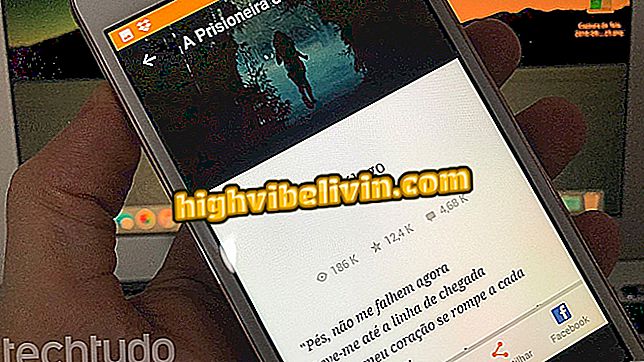Як використовувати Google Translate в WhatsApp
Використання Перекладача Google у WhatsApp для перекладу повідомлень можливе без залишення месенджера. Доступна для телефону Android, ця функція корисна для миттєвого перекладу вхідних розмов і текстів перед відправленням. Якщо ввімкнути цю функцію, на екрані з'являється піктограма програми перекладу Google, коли вміст копіюється в буфер обміну. Торкаючись кнопки, мова визначається автоматично, і переказ відображається у спливаючому вікні.
У наступному навчальному посібнику ознайомтеся з тим, як увімкнути функцію перекладу перекладу Google і використовувати інтеграцію програми з WhatsApp. Процедура була виконана на Moto E4 з Android 7.1.1 Nougat, але поради також дійсні для інших телефонів з системою Google.
Як переглянути видалені повідомлення для всіх у WhatsApp

Як використовувати Google Translate в WhatsApp
Хочете купити мобільний телефон, телевізор та інші знижки? Знайте Порівняння
Крок 1. Відкрийте Перекладач Google і торкніться кнопки меню у верхньому лівому куті екрана. Потім натисніть "Налаштування";

Доступ до налаштувань Перекладача Google
Крок 2. Тепер відкрийте "Tap to translate" і активуйте функцію;

Увімкніть "Торкніться, щоб перекласти"
Крок 3. Натисніть "Увімкнути" для підтвердження. Відкриється програма Налаштування Android. Звідти потрібно ввімкнути параметр "Дозволити накладення на інші програми";

Нехай перекладач перекривається з іншими програмами
Крок 4. Відкрийте WhatsApp і знайдіть повідомлення, яке потрібно перекласти. Натисніть і утримуйте палець на мить, щоб вибрати. Потім натисніть піктограму копіювання у верхній частині екрана;

Скопіюйте текст для перекладу
Крок 5. У верхньому правому куті з'явиться значок Google Translate. Натисніть на нього, щоб побачити переклад скопійованого повідомлення. Мова джерела буде встановлена автоматично. Якщо ви хочете змінити його, просто торкніться виявленої мови. Нарешті, торкніться "X", щоб закрити переклад і повернутися до розмови;

Натисніть кнопку Перекладач Google
Крок 6. Також можна перекласти повідомлення перед відправкою. Для цього виберіть текст і в меню, що з'явиться, торкніться кнопки з трьома точками;

Виберіть текст для перекладу
Крок 7. Тепер торкніться "Перекласти". Мова джерела буде встановлена автоматично. Якщо ви хочете змінити його, просто торкніться виявленої мови. Нарешті, торкніться "X", щоб закрити переклад і повернутися до розмови.

Переклад вибраного тексту
Там! Скористайтеся порадами для швидкого перекладу вхідних і вихідних повідомлень у WhatsApp для Android.

Як читати повідомлення, вже видалені в WhatsApp
Як від’єднати обліковий запис WhatsApp від мобільного телефону? Дивіться на Форумі.